Tutorial89 | Microsoft word adalah salah satu software yang
paling banyak digunakan dalam perkantoran, hampir semua orang yang menggunakan
windows pasti bisa menggunakan Microsoft word ini. tapi hanya sedikit yang mengetahui
cara membuat makalah bisa tertata rapih dengan otomatis.
Kebanyakan
orang lebih seneng mengatur tulisan di word dengan cara manual, bahkan untuk
pengaturan-pengaturan yang selalu berulang-ulang. Contohnya penulisan judul
pada sebuah bab. Padahal hal-hal seperti itu bisa dilakukan dengan secara
otomatis. Artinya hanya sekali pengaturan semuanya akan mengikuti pola yang
sudah di atur sebelumnya.
Hal ini sangat
besar sekali manfaatnya. Selain kerja lebih cepat. Pengaturan pada setiap judul
akan sama dan seragam, begitu juga pengaturan-pengaturan yang lainnya. Selain
itu banyak sekali kegunaan lainnya yang bisa sobat dapatkan ketika menggunakan
trik membuat makalah tersusun rapih ini. Dan inilah step by step membuat
makalah tersusun rapih di word

Sumber gambar : http://www.mpull.com/
Setting page layout makalah di word
Sebelum sobat
memulai mengetik, biasakan mengatur terlebih dahulu page layout document. Hal ini
sangat pengting mengingat makalah yang akan sobat buat hasilnya akan di print
out.
Pengaturan page
layout ini meliputi, pemilihan kertas yang akan digunakan untuk di printout,
posisi kertas, jarak margin dan lain sebagainya. Adapun caranya sobat tinggal pilih
menu page layout kemudain silahkan atur sesuai kebutuhan.

Keterangan;
Margins digunakan untuk mengatur jarak dari ujung kertas ke area teks atau
tulisan. Jika sobat menginginkan ukuran dengan pengaturan sendiri, sobat bisa
memilih costume margin, kemudian silahkan isi dengan jarak yang sobat
inginkan. Top jarak dari atas, left jarak dari kiri, bottom
jarak dari bawah dan right jarak dari kanan
Orientation digunakan untuk mengatur posisi kertas. Sobat bisa memilih landscape
(mendatar) atau portrait (berdiri), untuk sebuah makalah biasanya
menggunakan posisi berdiri.
Size digunakan untuk memilih ukuran kertas yang akan sobat gunakan untuk
membuat makalah. Biasanya menggunakan ukuran kertas A4
Columns digunakan untuk membuat kolom. Jika sobat hanya ingin membuat kolom
pada beberapa bab saja, silahkan blok terlebih dahulu paragraph yang akan
diberi kolom, sehingga pada paragraph lainnya tidak berpengaruh. Di sini sobat
bisa membuat 2 kolom atau lebih.
Breaks ini bisa sobat manfaatkan untuk membuat
nomor halaman berbeda, seperti membuat nomor halaman romawi pada bab
pendahuluan makalah dan nomor biasa pada bab isi makalah. Tutorialnya sudah
saya share di Cara membuat nomor halaman berbeda di word, dan pengaturan
lainnya.
Hyphenation digunakan untuk memutus kata yang tidak muat pada baris pertama,
sehingga kata tersebut akan terputus dan kebaris berikutnya.
Setting style di word
Cara yang kedua
yang harus sobat lakukan untuk membuat makalah rapih adalah setting styles. Ini
dilakukan untuk membuat style pada document makalah, jadi seluruh isi makalah
menggunakan satu style yang sudah kita buat sebelumnya. Caranya adalah sebagai
berikut;
1. Pilih menu Home > klik kanan Style
Normal > kemudian pilih modify… pengaturan ini adalah untuk
mengatur style normal pada document word sobat.

2. Setelah pengaturan modify style
muncul, klik format kemudian atur format font dan paragraph.
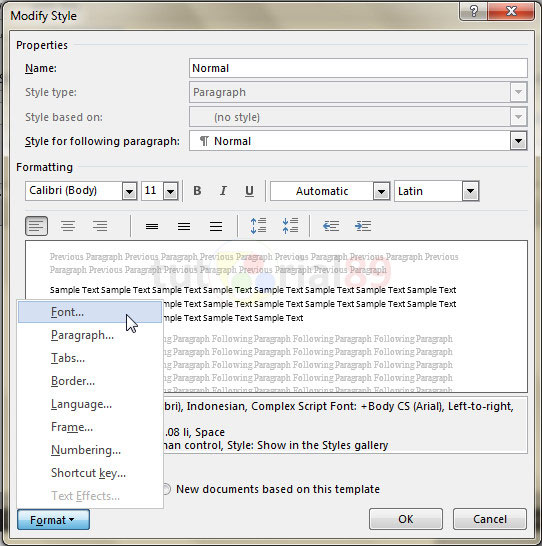
3. Setelah pengaturan style normal selesai,
sekarang lakukan pula pada style heading 1 (pengaturan bab), heading 2
(pengaturan sub bab). Bedanya untuk pengaturan style heading 1 dan heading du
ini, sobat cukup dengan mengklik automatically update. Hal ini bertujuan
untuk membuat update otomatis, ketika kita melakukan pengaturan pada judul dan
sub judul, sehingga seluruh style heading akan sama.
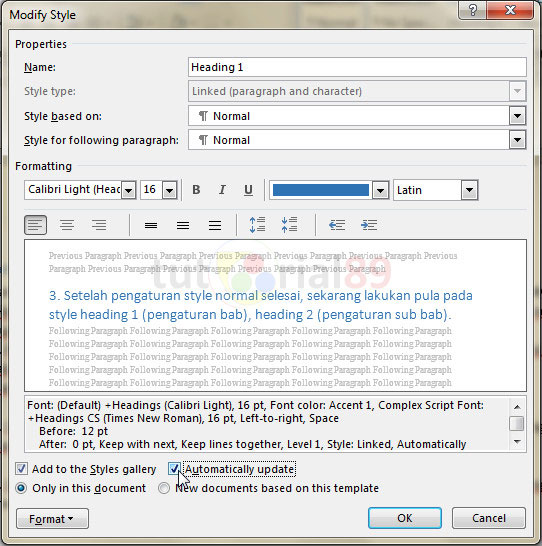
Membuat makalah di word
Setelah setting
style selesai sobat buat, saatnya sobat mulai mengetik makalah yang sobat
inginkan. Biasanya makalah itu terdiri dari;
1. Cover makalah : Baca Cara cepat membuat cover makalah
2. Judul
makalah
3. Daftar isi ;
Baca Cara membuat daftar isi otomatis di word
4. Pendahuluan
5. Isi
6. Penutup
7. Daftar pustaka
8. indeks (jika
diperlukan)
Secara default
ketikan pada Microsoft word akan menggunakan style normal. Yang pengaturannya
sudah sobat lakukan diatas.
Jika sobat mau
membuat judul, silahkan tulis judul yang sobat inginkan, kemudian pilih style heading
1, begitu juga untuk sub judul, sobat pilih heading 2.
O ya… bagi
sobat muslim yang akan memasukan tulisan arab di makalahnya atau menambahkan
ayat-ayat alquran, bisa sobat baca, tutorialnya di Cara mengetik tulisan arab di word. Jika sobat mau
menambahkan footnote (catatan kakai), tutorialnya bisa dibaca di Cara menambahkan footnote di word.
Contoh makalah yang di buat dengan trik ini bisa sobat lihat di makalah membedah shirathal mustaqiem 1-3
Contoh makalah yang di buat dengan trik ini bisa sobat lihat di makalah membedah shirathal mustaqiem 1-3
Membuat nomor halaman otomatis di
makalah
Hal yang tidak
kalah pentingnya dalam membuat makalah yang bagus adalah nomor halaman. Dengan nomor
halaman ini kita bisa tahu, sedang berada dihalaman berapa. Membuat nomor
halaman di makalah ini kita akan menggunakan cara otomatis. Artinya sobat tidak
perlu melakukannya dengan cara manual mengetikan satu persatu disetiap halaman.
Karena jika dilakukan dengan cara manual, selain menyita banyak waktu, tentu
akan merepotkan sobat. jadi sebaiknya gunakanlah trik membuat nomor halaman
secara otomatis. Tutorialnya bisa sobat baca di cara membuat nomor halaman otomatis di word
Menambahkan indeks makalah
Indeks adalah
kata atau istilah penting yang terdapat dalam makalah sobat. biasanya disimpan
pada akhir buku. Tersusun menurut abjad yang memberikan informasi mengenai
halaman tempat kata atau istilah itu ditemukan.
Pada umumnya
indeks ini terdapat pada buku cetak. Tapi jika sobat mau menmbahkan pada
makalah yang sobat buat, tidaklah mengapa. Untuk mempermudah mencari kata atau
istilah yang akan sobat jadikan indeks, silahkan baca tutorial cara mudah menemukan kata di word
Menambahkan bingkai pada makalah
Menambahkan bingkai pada makalah bukanlah
sesuatu yang wajib. Hanya saja untuk memperindah makalah yang akan sobat buat,
sobat bisa menambahkan bingkai pada makalah sobat. akan tetapi bingkai yang
sobat pilih harus disesuaikan dengan isi materi makalah yang akan sobat buat,
sehingga mendapatkan nilai plus. Jika sobat tertarik untuk menambahkan bingkai
pada makalah sobat, sobat bisa membacanya di cara menambahkan bingiak di word
Menambahkan watermark pada makalah
Watermark adalah
sebuah tanda, bisa berupa gambar atau tulisan yang dibuat samar. Biasanya untuk
melindungi dari penjiplakan. Atau dalam bahasa Indonesia sering disebut tanda
air.
Jika sobat
ingin menambahkan watermark pada makalah sobat, hal itu tidak masalah, hanya
saja, jangan sampai watermark itu menggangu isi makalah yang akan sobat buat. Untuk
tutorialnya bisa sobat baca di Cara membuat watermark di word
Printout makalah
Jika seluruh
pengaturan sudah dirasa cukup, saatnya kita print makalah yang telah sobat
buat. Silahkan print seperti biasanya. Akan tetapi jika sobat ingin mencetak
makalah sobat bolak balik untuk menghemat kertas, bisa gunakan trik ini Cara mencetak document word bolak balik
Cara merubah document word ke pdf
Sekarang jika
semuanya sudah selesai, mungkin sobat mau menyimpanya dalam bentuk pdf. Supaya makalah
yang sobat buat tidak berantakan lagi.
Jika sobat menggunakan
Microsoft office 2013, caranya bisa sobat baca di Cara menyimpan file word menjadi pdf. Tetapi jika sobat masih menggunakan Microsoft office versi
sebelumnya, bisa baca tutorialnya di Cara merubah file word ke pdf.
Nah, itulah
trik-trik yang biasa saya gunakan untuk membuat makalah tersusun rapi di word. Mohon
maaf bila tutorialnya kepanjangan. Semoga bermanfaat.
